易邻客小程序使用说明文档
2021/11/09
目录
开始使用:....................................................................................................................... 3
小程序搜索“易邻客”...................................................................................................... 3
一、 账号相关.................................................................................................................. 3
二、 房屋绑定.................................................................................................................. 5
三、 添加人脸.................................................................................................................. 7
四、 远程开门.................................................................................................................. 9
五、 物业缴费.................................................................................................................. 9
六、 访客邀请................................................................................................................ 10
七、 物业公告................................................................................................................ 10
八、 投诉建议................................................................................................................ 11
九、 维修申报................................................................................................................ 12
十、 便民服务................................................................................................................ 12
十一、 联系物业............................................................................................................. 13
开始使用:
小程序搜索“易邻客”
一、账号相关
1、注册
2、
登陆页 》 点击注册 》填写相关信息 》 勾选服务协议 》 提交
如图:
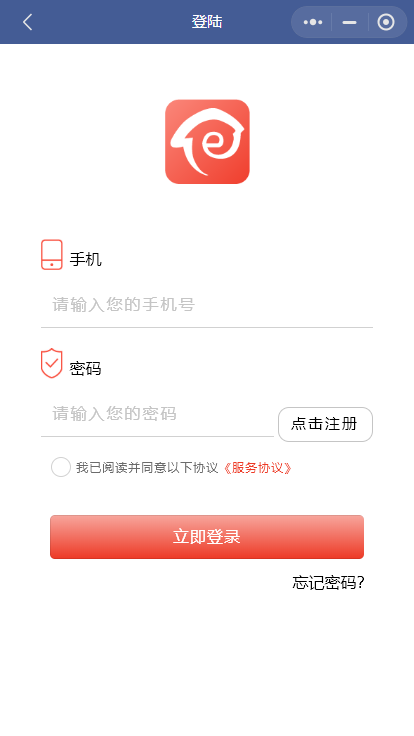
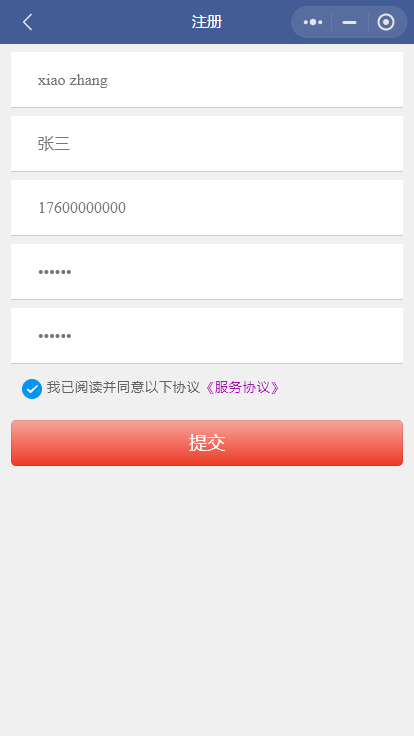

注册的手机号建议使用本人正在使用的手机号,以便后续一些操作顺利进行。
3、登陆
注册成功会自动调转会首页,如上图。点击顶部提示“当前未登录状态(点击登陆)”,即可跳转至登陆页面,输入刚刚注册的账号以及对应的密码即可登陆。
4、重置密码
重置密码操作需要登陆状态下操作,
登陆状态下点击: 我的 》 修改密码 》输入原密码和新密码 》点击修改
如图:
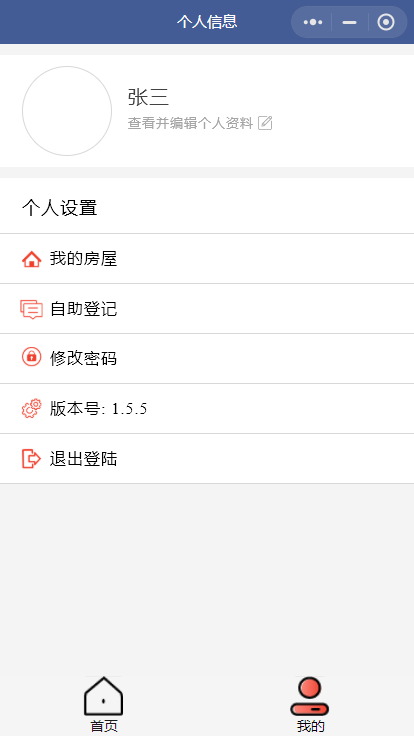
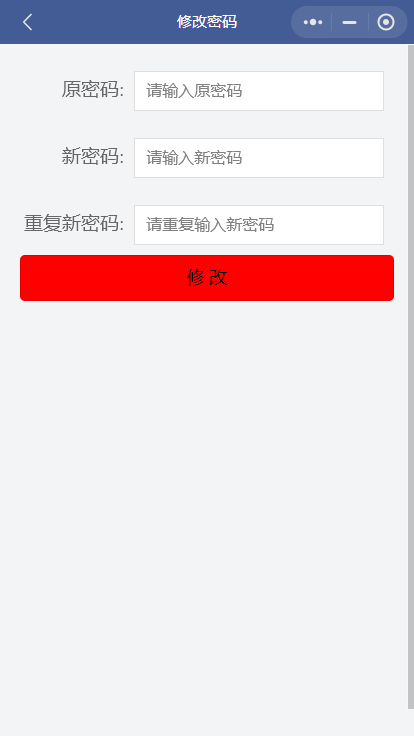
5、找回密码
如忘记原来密码,可在登陆页点击 》忘记密码 》输入原来手机号通过短信验证重置密码。 密码为不可逆算法加盐存储,因此密码绝对安全的,不过还是建议设置字母+数字长度大于8位长度的密码。
图示:
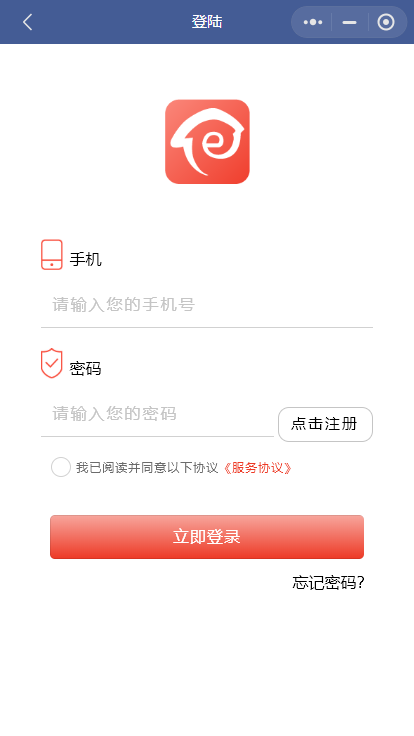
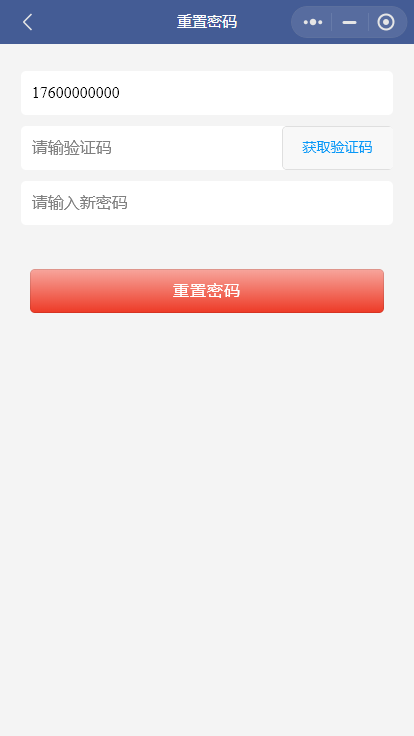
二、房屋绑定
需要登陆状态操作,绑定房屋只需在首次使用绑定一次即可,如果有多套房产可以绑定多个房屋,点击顶部房屋名称可切换选定的房屋。
绑定房屋步骤如下:
1、点击顶部“您尚未认证(点击认证房屋)”,如果已经认证过这里显示的是房屋的位置信息,点击文字可以去添加新的房屋。如下
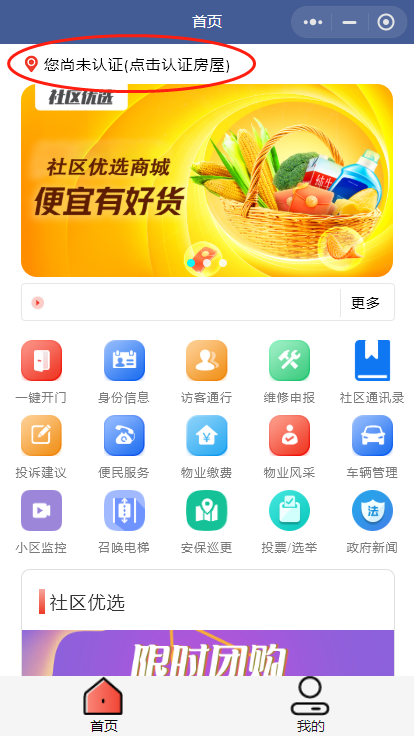
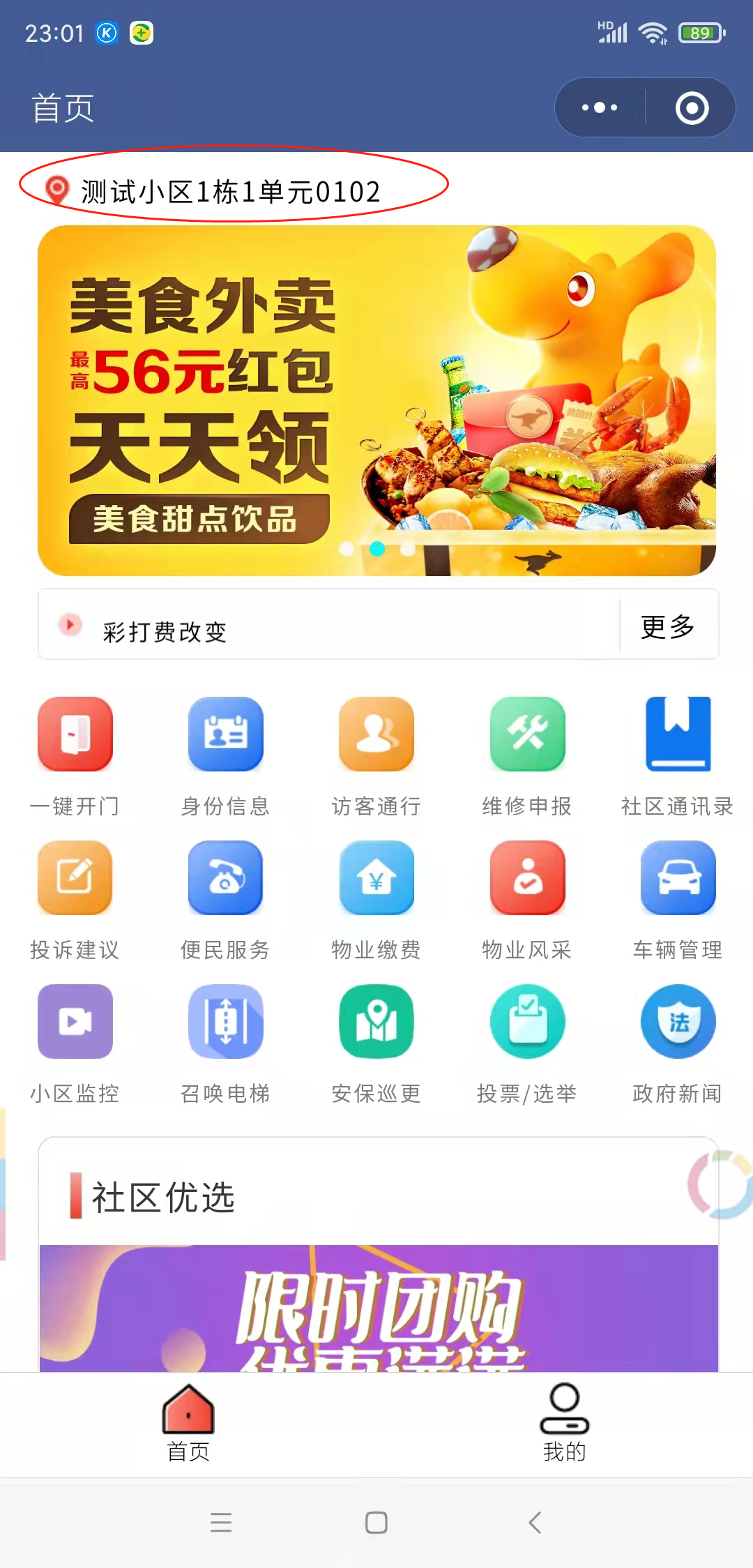
2、点击下方添加房屋
3、输入城市搜索对应的小区
4、点击小区 》 楼栋 》 单元 》 房间 》 选择住户身份 》 完善住户信息(身份证非必填)
2-4步骤如下图: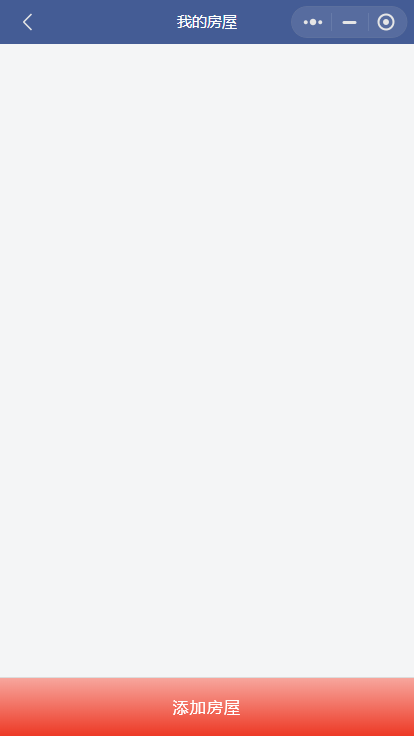

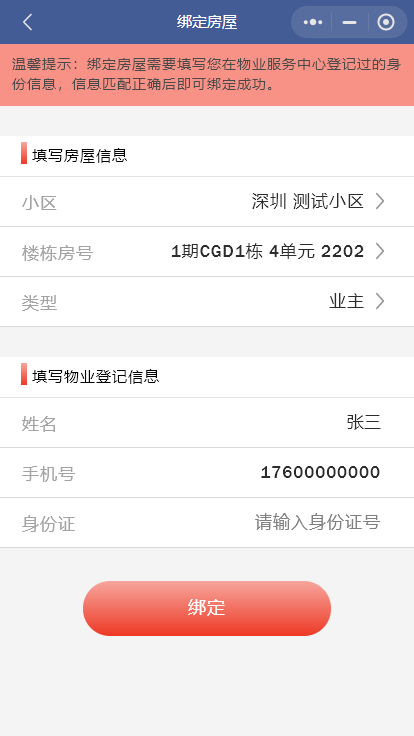
绑定成功后跳转到首页,再次点击顶部文字可以看到,房屋待审核中,如下图。
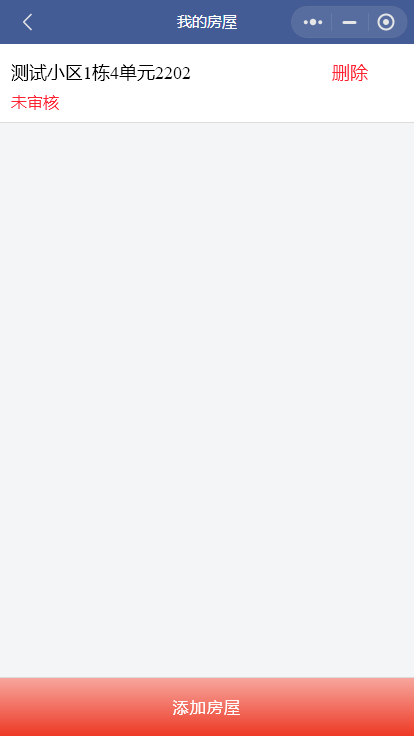
当管理员审核通过以后变为:
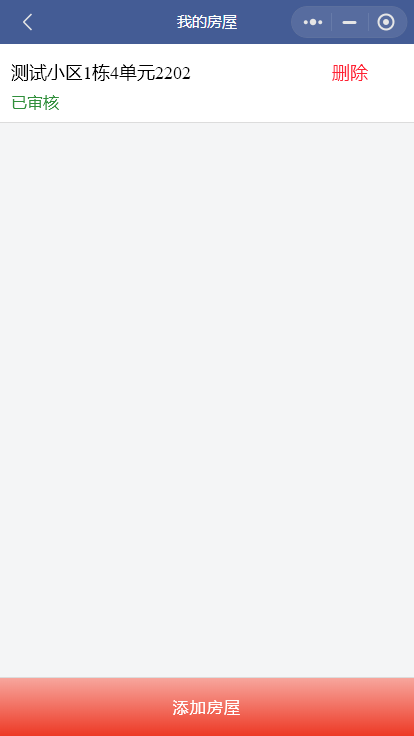
最后一步:点击房屋信息,选定。选定后显示如下图:
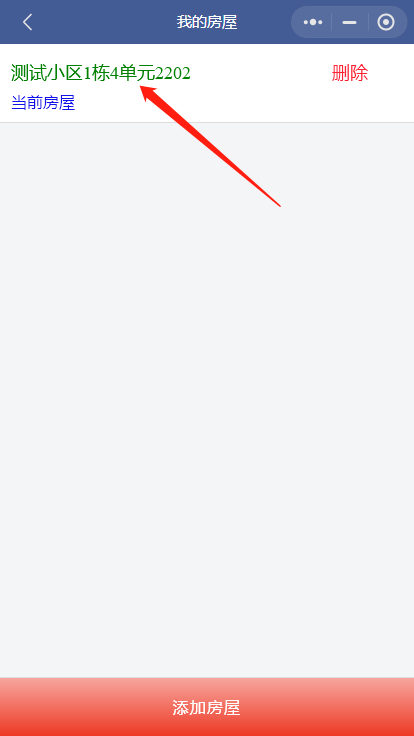
三、添加人脸
可以帮助家人添加人脸信息,便于人脸识别开门。
步骤:
点击 身份信息 》 身份认证 》 添加清晰照片 》 完善人员信息 》提交
如果提示:如照片简析失败,可以换一张照片尝试。
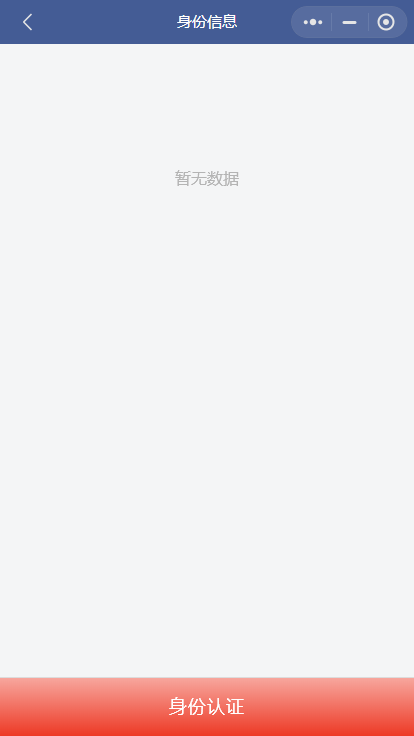
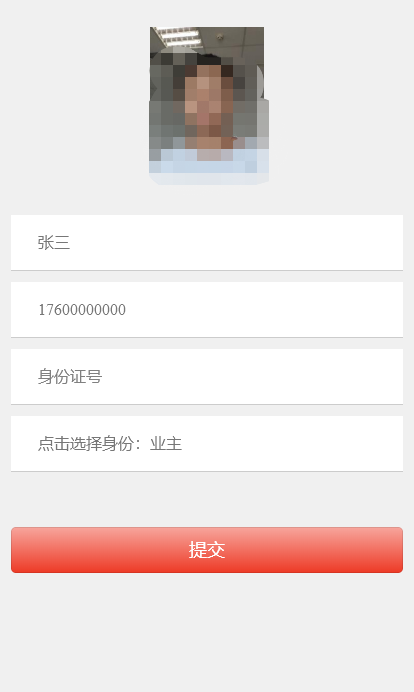
如果小区开启了人脸审核,则需要管理员审核人脸。提交后显示“未审核”, 如下:
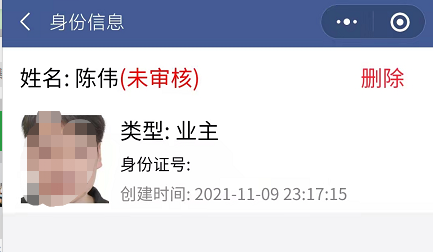
如果小区关闭了人脸审核,用户认证房屋通过后,可直接更换人脸,免去管理员审核人脸的步骤。 这种情况下,提交后显示是“使用中”
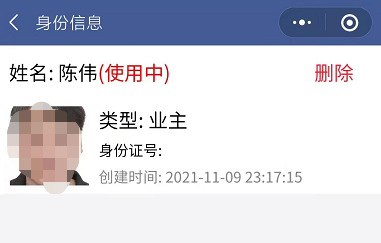
当显示为“使用中”,即可尝试人脸开门。 如果人脸开门失败,可以在第二天后尝试。 还是失败就要换近期清晰的本人照片了。
四、远程开门
点击首页 一键开门 》 点击对应设备。
如显示图标是灰色的是因为设备当前网络环境不稳定断线导致,需要设备在线(显示绿色图标)时执行。
五、物业缴费
点击首页 物业缴费 》选择未缴费的账单 》 支付即可
如下图:
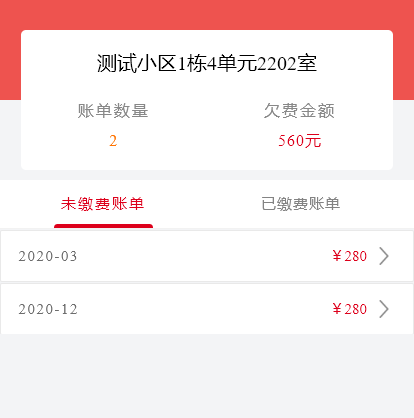

如果点击“立即缴费”提示:“请先在小区下配置微信支付商户信息”, 这是因为管理员没有开通物业缴费的功能,开通该功能需要管理员在后台配置微信商户支付相关参数。
六、访客邀请
首页点 访客通行 》 添加访客密码 》输入访客相关信息 》 提交 》 分享密码给访客
操作完成后,访客在约定好的时间可通过智能门禁输入密码通行。
图示:
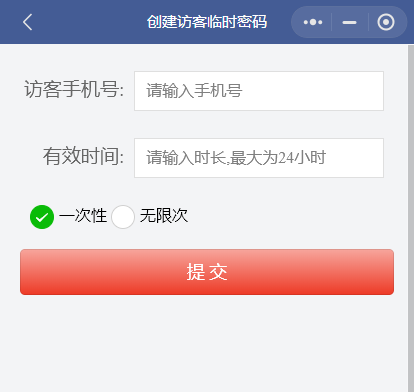
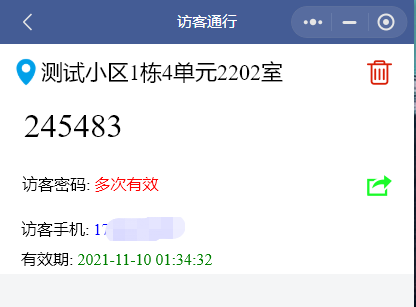
七、物业公告
点击首页 物业公告 》可查看物业发布的公告信息
如图: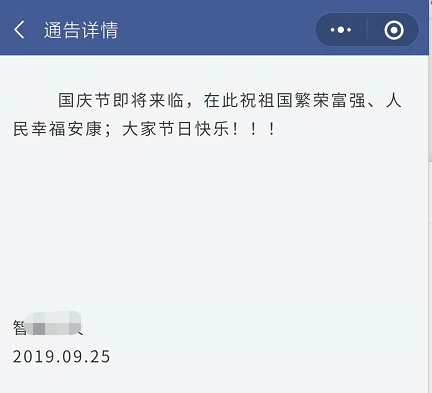
八、投诉建议
点击首页 投诉建议
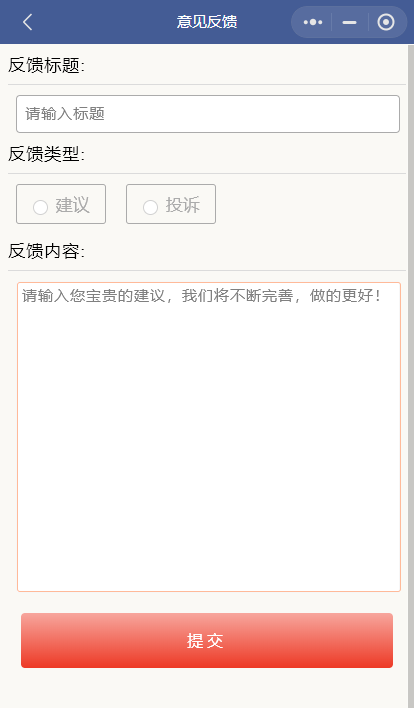
提交后,后台管理员即可收到用户的投诉和建议。
九、维修申报
点击首页 维修申报

用户提交保修信息后,后台管理员可在平台派单给对应的职工,职工线下完成维修,管理员线上完善流程。
十、便民服务
用户自主联系小区设立的服务台,点击电话可直接拨打对应的服务台。
步骤:
点击首页 便民服务
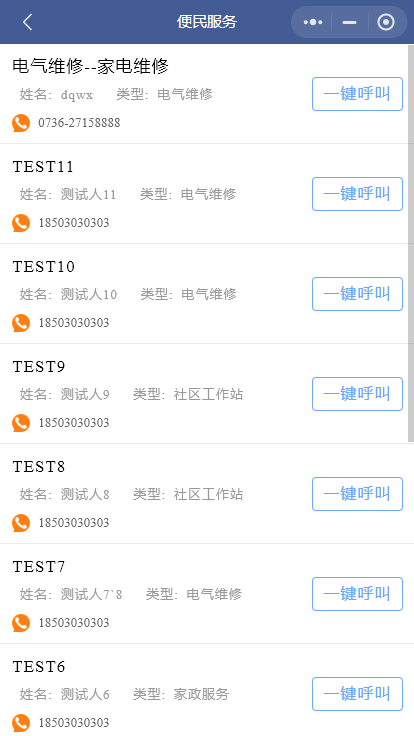
十一、联系物业
点击首页 》 社区通讯录
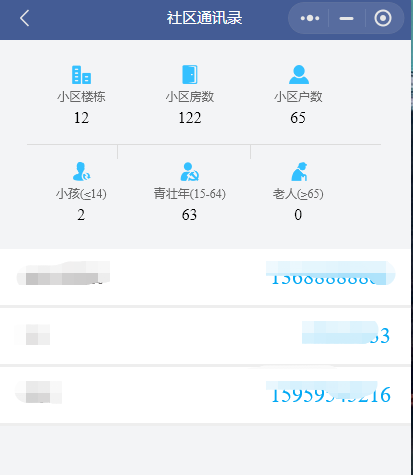
需要管理员在平台 “联系物业”菜单下登记物业联系方式。